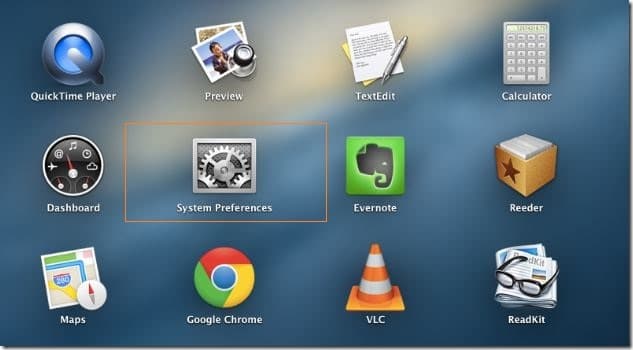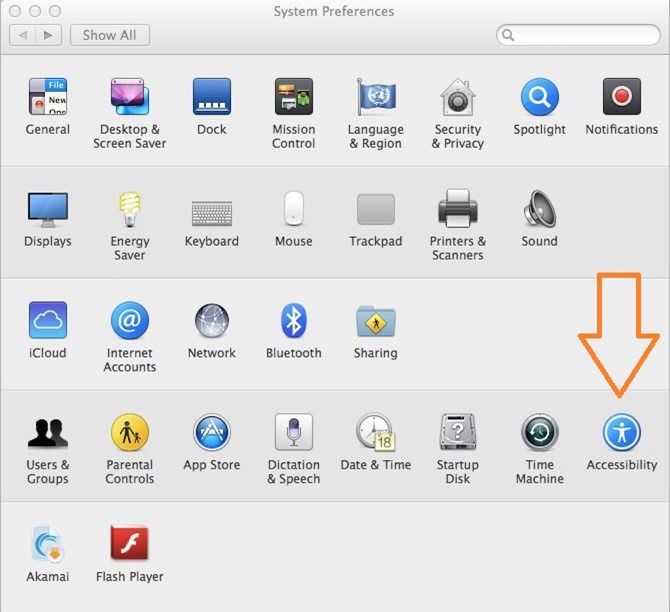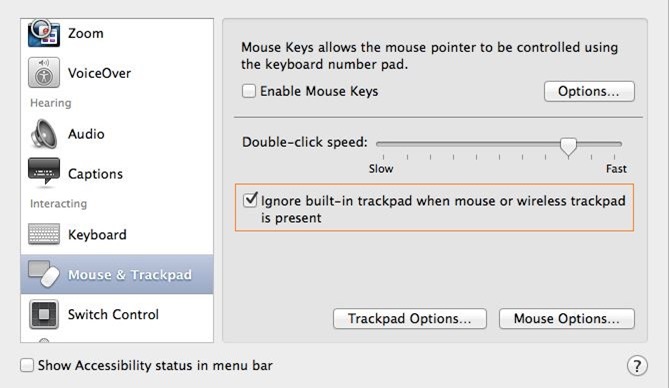Будь то Windows или Mac, большинство пользователей предпочитают подключать мышь, когда их ноутбук находится на столе. Хотя трекпады на MacBook действительно хороши, пользователи, которые использовали мышь, возможно, захотят подключить мышь, чтобы выполнить свою работу, и выключить трекпад, пока мышь подключена.
Хорошо то, что отключить трекпад в Mac OS X — довольно простая задача. В Windows (за исключением ноутбуков, оснащенных физическими кнопками для быстрого отключения тачпада) вам необходимо либо использовать сторонние инструменты, либо отключить оборудование в диспетчере устройств, чтобы отключить трекпад или тачпад, и нет возможности автоматического отключения тачпада. тачпад при подключении мыши.
OS X предлагает возможность игнорировать встроенный трекпад при подключении мыши или беспроводного трекпада. Это означает, что когда вы подключаете мышь или беспроводной трекпад, OS X автоматически отключает встроенный трекпад и позволяет вам продолжать использовать подключенную мышь или беспроводной трекпад.
В этом руководстве мы покажем, как настроить OS X для отключения трекпада при подключении мыши.
Настройте OS X так, чтобы он игнорировал встроенный трекпад
Шаг 1. Откройте окно «Системные настройки». Для этого вы можете либо ввести Системные настройки в поле поиска Spotlight и нажать клавишу Enter, либо открыть панель запуска и затем щелкнуть значок «Системные настройки».
Шаг 2. Когда откроется окно «Системные настройки», нажмите значок Специальные возможности (см. рисунок).
Шаг 3. На левой панели окна «Специальные возможности» выберите параметр Мышь и трекпад, чтобы увидеть параметр «Игнорировать встроенный трекпад при использовании мыши или беспроводного трекпада». присутствует.
Установите флажок рядом с параметром Игнорировать встроенный трекпад при наличии мыши или беспроводного трекпада, а затем закройте окно «Специальные возможности». Вот и все! Отныне всякий раз, когда вы подключаете мышь или беспроводной трекпад, OS X автоматически отключает трекпад. Встроенный трекпад активируется после отключения мыши или беспроводного трекпада.
Вас также могут заинтересовать руководства «Как установить Windows в качестве ОС по умолчанию на Mac под управлением Windows в режиме двойной загрузки с помощью Boot Camp » и «Как быстро перезагрузиться в Windows из OS X ».